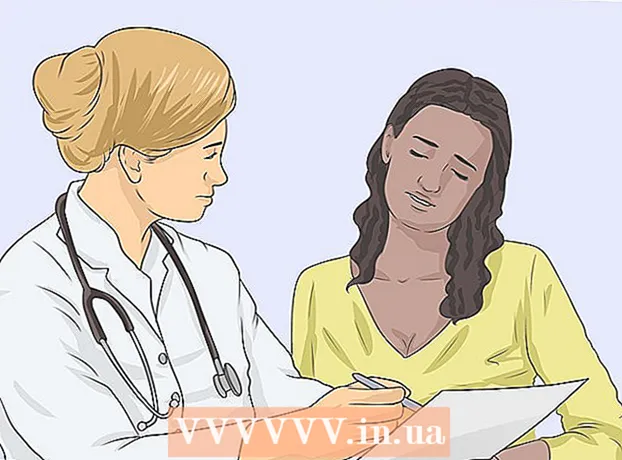Муаллиф:
Tamara Smith
Санаи Таъсис:
21 Январ 2021
Навсозӣ:
1 Июл 2024

Мундариҷа
- Ба қадам
- Усули 1 аз 4: Боркунии компютер дар ҳолати муқаррарӣ
- Усули 3 аз 4: Компютери худро дар ҳолати бехатар пурбор кунед (Windows XP, Vista ва 7)
- Усули 4 аз 4: Макро дар режими бехатар оғоз кунед
- Маслиҳатҳо
- Огоҳӣ
Ин wikiHow ба шумо таълим медиҳад, ки чӣ гуна компютерро ҳам дар ҳолати ташхиси "бехатар" ва ҳам дар ҳолати муқаррарӣ фаъол созед. Ҳолати бехатар танҳо аз компютери шумо барномаҳои стандартиро бор мекунад, ҳангоми вуруд ягон барномаро оғоз намекунад ва сифати намоиши компютерро паст мекунад.
Ба қадам
Усули 1 аз 4: Боркунии компютер дар ҳолати муқаррарӣ
 Боварӣ ҳосил кунед, ки компютер ба манбаи барқ пайваст аст. Агар шумо компютери статсионариро истифода баред, шумо онро бе пайваст кардани дастгоҳ ба қувваи барқ, наметавонед фаъол созед; Компютерҳои ноутбук метавонанд танҳо бо барқи батарея кор кунанд, аммо бояд барои пур кардани батареяи кам ё пешгирӣ кардани мушкилоти дигар ҳангоми боркунӣ ба қувваи барқ пайваст карда шаванд.
Боварӣ ҳосил кунед, ки компютер ба манбаи барқ пайваст аст. Агар шумо компютери статсионариро истифода баред, шумо онро бе пайваст кардани дастгоҳ ба қувваи барқ, наметавонед фаъол созед; Компютерҳои ноутбук метавонанд танҳо бо барқи батарея кор кунанд, аммо бояд барои пур кардани батареяи кам ё пешгирӣ кардани мушкилоти дигар ҳангоми боркунӣ ба қувваи барқ пайваст карда шаванд. - Агар шумо ба ҷои розетка деворро ҳамчун васлаки барқгиранда (масалан, рахи барқ) истифода баред, шумо инчунин бояд фурӯзон бошед.
- Пуркунандаи барқ ноутбук одатан ба тарафи чап ё рости корпуси ноутбук пайваст карда мешавад.
 Тугмаи барқии компютерро ҷойгир кунед
Тугмаи барқии компютерро ҷойгир кунед  Тугмаи Ҳокимиятро пахш кунед
Тугмаи Ҳокимиятро пахш кунед  Тугмаи Ҳокимиятро пахш кунед
Тугмаи Ҳокимиятро пахш кунед  Экрани лаппишро клик кунед. Пас аз ба итмом расонидани компютератон (ё бедор шудан аз хоб), шумо бояд экранро бо акс ва вақтро дар гӯшаи поёни чап бинед. Бо зеркунии экран экрани интихоби корбар намоиш дода мешавад.
Экрани лаппишро клик кунед. Пас аз ба итмом расонидани компютератон (ё бедор шудан аз хоб), шумо бояд экранро бо акс ва вақтро дар гӯшаи поёни чап бинед. Бо зеркунии экран экрани интихоби корбар намоиш дода мешавад.  Пахш тасвири имконоти барқро пахш кунед
Пахш тасвири имконоти барқро пахш кунед  Ёфтани Ift Shift- озмоиш. Шумо метавонед онро дар тарафи чапи клавиатураи компютери худ пайдо кунед.
Ёфтани Ift Shift- озмоиш. Шумо метавонед онро дар тарафи чапи клавиатураи компютери худ пайдо кунед.  Нигоҳ доред Ift Shift ҳангоми пахш кардан Оғози дубора клик. Интихоб Оғози дубора дар боло ё дар зери нишонаи Ҳокимият пайдо мешавад; бо зеркунии он дар ҳоле ки шумо Ift Shift компютер оғоз меёбад ва менюи Интихобҳои васеъро намоиш медиҳад, ки аз он шумо Усули бехатарро интихоб карда метавонед.
Нигоҳ доред Ift Shift ҳангоми пахш кардан Оғози дубора клик. Интихоб Оғози дубора дар боло ё дар зери нишонаи Ҳокимият пайдо мешавад; бо зеркунии он дар ҳоле ки шумо Ift Shift компютер оғоз меёбад ва менюи Интихобҳои васеъро намоиш медиҳад, ки аз он шумо Усули бехатарро интихоб карда метавонед. - Шояд ба шумо савор шудан лозим шавад Ба ҳар ҳол дубора фурӯзон кунед пас пахш кунед Оғози дубора. Агар ҳа, лутфан нигоҳ доред Ift Shift ҳангоми иҷрои ин кор.
 Интизор шавед, ки компютери шумо экрани имконоти васеъро бор кунад. Ин экран кабуд ва матни сафед дорад.
Интизор шавед, ки компютери шумо экрани имконоти васеъро бор кунад. Ин экран кабуд ва матни сафед дорад.  клик кунед Ҳалли мушкилот . Ин варианти миёна дар экран аст.
клик кунед Ҳалли мушкилот . Ин варианти миёна дар экран аст.  клик кунед Имконоти пешрафта. Ин хосият дар поёни экран аст.
клик кунед Имконоти пешрафта. Ин хосият дар поёни экран аст.  клик кунед Танзимоти оғозёбӣ. Ин хосият дар тарафи рости экран аст.
клик кунед Танзимоти оғозёбӣ. Ин хосият дар тарафи рости экран аст.  клик кунед Оғози дубора. Ин тугма дар кунҷи рости поёни экран аст.
клик кунед Оғози дубора. Ин тугма дар кунҷи рости поёни экран аст.  Интизор шавед, ки компютери шумо аз нав оғоз меёбад. Агар ин тавр бошад, шумо экрани кабудро бо матни сафед мебинед.
Интизор шавед, ки компютери шумо аз нав оғоз меёбад. Агар ин тавр бошад, шумо экрани кабудро бо матни сафед мебинед.  Тугмаи худро пахш кунед 4. Ин имконоти "Ҳолати бехатар" -ро барои тасдиқ кардани он, ки мехоҳед компютери худро дар ҳолати бехатар бозоғоз кунед, интихоб мекунад.
Тугмаи худро пахш кунед 4. Ин имконоти "Ҳолати бехатар" -ро барои тасдиқ кардани он, ки мехоҳед компютери худро дар ҳолати бехатар бозоғоз кунед, интихоб мекунад.  Интизор шавед, ки компютери шумо Перезагрузкаро дар режими бехатар ба анҷом расонад. Вобаста аз суръати компютер, давомнокии ин раванд фарқ мекунад.
Интизор шавед, ки компютери шумо Перезагрузкаро дар режими бехатар ба анҷом расонад. Вобаста аз суръати компютер, давомнокии ин раванд фарқ мекунад.
Усули 3 аз 4: Компютери худро дар ҳолати бехатар пурбор кунед (Windows XP, Vista ва 7)
 Ёфтани F8- озмоиш. Шумо метавонед ин калидро дар қатори тугмаҳои болои клавиатура пайдо кунед. Ҳангоми пурбор кардани компютери худ нигоҳ доред F8 барои дастрасӣ ба имконоти Ҳолати бехатар.
Ёфтани F8- озмоиш. Шумо метавонед ин калидро дар қатори тугмаҳои болои клавиатура пайдо кунед. Ҳангоми пурбор кардани компютери худ нигоҳ доред F8 барои дастрасӣ ба имконоти Ҳолати бехатар. - Агар компютери шумо а Фндар кунҷи чапи поёни клавиатура тугма занед, ба шумо лозим меояд, ки инро ҳамзамон пахш кунед F8 барои фаъол кардани режими бехатар.
 Тугмаи Ҳокимиятро пахш кунед
Тугмаи Ҳокимиятро пахш кунед  Нигоҳ доред F8 фишор овард. Инро фавран пас аз оғози оғозёбии компютери шумо иҷро кунед. Ин амал менюи роҳандозиро бор мекунад, ки аз он ба шумо имкони пурборкунӣ дар режими бехатар дода мешавад.
Нигоҳ доред F8 фишор овард. Инро фавран пас аз оғози оғозёбии компютери шумо иҷро кунед. Ин амал менюи роҳандозиро бор мекунад, ки аз он ба шумо имкони пурборкунӣ дар режими бехатар дода мешавад. - Агар вақте ки шумо чизе рӯй надиҳед F8 нигоҳ доред, компютери худро дубора бозоғоз кунед ва пас нигоҳ доред Фн+F8 фишор овард.
 Тугмаи худро пахш кунед ↓ то он даме ки "Реҷаи бехатар" интихоб карда шавад. Ин тугмаро дар тарафи рости клавиатура ёфтан мумкин аст.
Тугмаи худро пахш кунед ↓ то он даме ки "Реҷаи бехатар" интихоб карда шавад. Ин тугмаро дар тарафи рости клавиатура ёфтан мумкин аст.  Пахш кунед ↵ ворид кунед як маротиба "Реҷаи бехатар" интихоб карда шуд. Ин компютери шуморо дар режими бехатар пурбор мекунад.
Пахш кунед ↵ ворид кунед як маротиба "Реҷаи бехатар" интихоб карда шуд. Ин компютери шуморо дар режими бехатар пурбор мекунад.
Усули 4 аз 4: Макро дар режими бехатар оғоз кунед
 Ёфтани Ift Shiftкалиди дар Mac худ. Ин калид дар аксари компютерҳои Mac дар тарафи чапи клавиатура ҷойгир аст.
Ёфтани Ift Shiftкалиди дар Mac худ. Ин калид дар аксари компютерҳои Mac дар тарафи чапи клавиатура ҷойгир аст. - Агар зарур бошад, пеш аз идома адаптер ё пуркунандаи барқро дар васлаки барқ пайваст кунед.
 Тугмаи Ҳокимиятро пахш кунед
Тугмаи Ҳокимиятро пахш кунед  Нигоҳ доред Ift Shift фишор овард. Инро фавран пас аз оғози Mac худ иҷро кунед.
Нигоҳ доред Ift Shift фишор овард. Инро фавран пас аз оғози Mac худ иҷро кунед.  Бигзор Ift Shift вақте ки нишонаи Apple пайдо мешавад, озод кунед. Ин тасвири хокистарӣ дар зери он рахи пешрафт ҷойгир аст. Пас аз он ки сатр пурра бор карда мешавад, шумо метавонед ба Mac-и худ ворид шавед ва системаи худро дар ҳолати бехатар бинед.
Бигзор Ift Shift вақте ки нишонаи Apple пайдо мешавад, озод кунед. Ин тасвири хокистарӣ дар зери он рахи пешрафт ҷойгир аст. Пас аз он ки сатр пурра бор карда мешавад, шумо метавонед ба Mac-и худ ворид шавед ва системаи худро дар ҳолати бехатар бинед.
Маслиҳатҳо
- Дар ҳарду Mac ва компютерҳои фардӣ, эҳтимолан аз шумо пароле ворид шудан ба суратҳисоб талаб карда мешавад, вақте ки компютер пурборкуниро ба итмом расонад.
- Шумо метавонед аз ҳолати бехатар тавассути бозоғоз кардани компютер бароед. Ин ҳам дар компютерҳои компютерӣ ва ҳам дар компютерҳо кор мекунад.
Огоҳӣ
- Пеш аз иҷрои ин кор, ҳамеша ҳамеша аз соҳиби компютер барои истифодаи компютери худ иҷозат пурсед.